Ciri iPhone tersembunyi ini ialah cara paling mudah untuk mencatat nota dengan cepat

Ketahui cara mengambil Nota Pantas pada iPhone apabila anda ingin menyimpan teks, pautan dan gambar dengan pantas dan mudah.
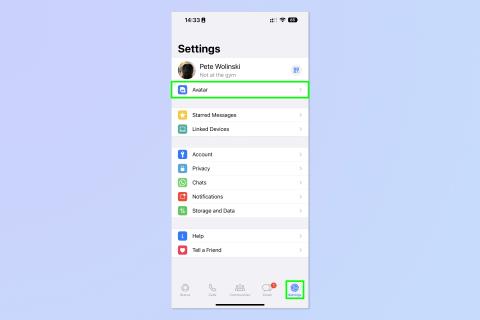
Terima kasih kepada kemas kini terkini, anda kini boleh mencipta avatar WhatsApp untuk bertindak sebagai gambar profil anda di WhatsApp, atau untuk menghantar sebagai pelekat kepada rakan dalam sembang.
Memandangkan usaha Meta yang tidak berkesudahan untuk memaksa Metaverse yang diterajui avatar menjadi popular, tidak hairanlah syarikat itu, yang juga memiliki WhatsApp, kini cuba mengintegrasikan avatar ke dalam produknya yang lain. Agaknya, avatar yang anda buat dalam WhatsApp akan boleh digunakan dalam Metaverse pada satu ketika.
Anda kini boleh menghantar kepada rakan dan keluarga anda di WhatsApp pelekat anda yang tidak kelihatan seperti anda, menggunakan 36 pelekat keseluruhan untuk menyatakan emosi manusia yang kompleks dalam istilah yang paling jelas. Ia adalah perkara revolusioner.
Memandangkan Avatar telah mendarat, anda mungkin ingin tahu cara membuatnya.
Cara membuat avatar WhatsApp
1. Dalam WhatsApp, ketik cog Tetapan , bahagian bawah kanan, kemudian ketik Avatar .

(Kredit imej: Masa Depan)
2. Ketik Cipta Avatar Anda .

(Kredit imej: Masa Depan)
3. Ketik Bermula .

(Kredit imej: Masa Depan)
4. Pilih ton kulit , kemudian ketik Seterusnya .

(Kredit imej: Masa Depan)
5. Gunakan bar di bahagian tengah skrin untuk mengitari elemen avatar , seperti gaya rambut dan warna, bentuk badan, pakaian, mata dll. Ketik ikon cermin , bahagian atas sebelah kanan, untuk membuka kamera hadapan anda, jika anda ingin mendapatkan ketepatan.

(Kredit imej: Masa Depan)
6. Ketik Selesai apabila anda selesai.

(Kredit imej: Masa Depan)
7. Ketik Simpan perubahan untuk mengesahkan.

(Kredit imej: Masa Depan)
8. Ketik Seterusnya .

(Kredit imej: Masa Depan)
9. Anda kini akan dibawa kembali ke menu Avatar. Ketik Edit Avatar untuk kembali dan membuat perubahan.

(Kredit imej: Masa Depan)
Bagaimana untuk menetapkan avatar WhatsApp anda sebagai gambar profil anda
1. Dalam Tetapan, ketik gambar profil anda untuk mengedit profil anda, kemudian ketik Edit .

(Kredit imej: Masa Depan)
2. Ketik Edit .

(Kredit imej: Masa Depan)
3. Ketik Gunakan Avatar .

(Kredit imej: Masa Depan)
4. Pilih gaya avatar dan warna latar belakang . Kemudian ketik Selesai apabila bersedia.

(Kredit imej: Masa Depan)
Bagaimana untuk menghantar avatar WhatsApp anda sebagai pelekat
1. Dalam sembang, ketik ikon pelekat , kemudian ketik ikon avatar .

(Kredit imej: Masa Depan)
2. Ketik pelekat avatar yang ingin anda hantar dan pelekat itu akan dihantar ke sembang.

(Kredit imej: Masa Depan)
Itu anda ada: anda telah mencipta dan menggunakan avatar WhatsApp anda. Saya pasti persamaan itu luar biasa. Jika anda ingin membaca lebih banyak tutorial WhatsApp, pastikan anda menyemak cara membuat tinjauan pendapat di WhatsApp , cara mematikan resit baca di WhatsApp dan cara menghantar mesej kepada diri sendiri di WhatsApp .
Ketahui cara mengambil Nota Pantas pada iPhone apabila anda ingin menyimpan teks, pautan dan gambar dengan pantas dan mudah.
Jika anda berasa tidak sabar, mempelajari cara mendayakan kemas kini macOS beta akan memastikan anda mendapat versi terkini sistem pengendalian Mac terlebih dahulu
Ia tidak mengambil masa yang lama untuk mengaktifkan mod paparan landskap sentiasa hidup pada telefon Samsung, memberikan anda antara muka gaya Sedia iOS 17
Jika anda akan bercuti atau melancong pada musim panas ini, ini adalah ciri yang perlu anda gunakan
Jangan sekali-kali mendapat keracunan makanan lagi dengan menggunakan pintasan penukaran masa gelombang mikro ini.
Menyediakan profil Safari dalam iOS 17 membolehkan anda mengisih tab dan halaman kegemaran anda dengan lebih mudah, jadi ia berbaloi untuk disediakan. Panduan ini akan menunjukkan kepada anda caranya.
Inilah cara untuk menyembunyikan status dalam talian anda di WhatsApp, jika anda tidak begitu berminat dengan idea orang ramai mengetahui bila anda aktif.
Ketahui cara mengemas kini iPhone anda kepada iOS 16, untuk menggunakan semua ciri terkini dan terbaik sambil memastikan iPhone anda selamat dan dioptimumkan seperti yang boleh
iPhone anda mempunyai pembetulan lensa terbina dalam yang boleh mengalih keluar herotan optik daripada imej. Beginilah cara anda menghidupkannya.
Ini adalah cara untuk mendayakan tahap kamera iPhone, yang tiba dengan iOS 17.








